So testen Sie die "Lesbarkeit" Ihres Schreibens in Microsoft Word oder Outlook

Microsoft Word und Outlook bieten schon seit langem die Möglichkeit, "Lesbarkeitsstatistiken" für das, was Sie gerade schreiben, anzuzeigen Sie wissen, wie einfach oder komplex Sie schreiben. Auf diese Weise können Sie sicherstellen, dass Ihre Texte für Ihre Zielgruppe lesbar genug sind.
In älteren Word-Versionen war die Funktion nur einen Klick entfernt von Ihrer Statusleiste. In Versionen, die mit 2013 beginnen, müssen Sie zuerst die Funktion aktivieren und dann auf sie zugreifen, indem Sie eine Rechtschreib- und Grammatikprüfung durchführen.
Die Rechtschreib- und Grammatikprüfung in Word und Outlook erfolgt im Proofing Panel und bietet eine recht solide Methode Korrektur von Dokumenten. Es gibt einige bessere Grammatiküberprüfungs-Add-Ins für Office, aber selbst wenn Sie diese aktiviert haben, müssen Sie die integrierte Grammatikprüfung aktivieren, um die Lesbarkeitsstatistiken verwenden zu können. Ob es das wert ist, liegt wirklich an Ihnen. Und wenn es Ihnen nichts ausmacht, die Grammatikprüfung aktiviert zu haben, aber während der Arbeit lieber nicht von den verschwommenen Unterstreichungen abgelenkt zu werden, können Sie während der Eingabe die Rechtschreib- und Grammatikprüfung ausschalten.
So aktivieren Sie die Lesbarkeitsstatistik
Um auf die Lesbarkeitsstatistik in Word zugreifen zu können, müssen Sie zunächst die Funktion aktivieren. Klicken Sie in Word auf die Registerkarte Datei und anschließend auf Optionen. Wählen Sie im Fenster Optionen die Registerkarte Korrektur aus. Aktivieren Sie die Kontrollkästchen "Grammatik mit Rechtschreibung prüfen" und "Lesbarkeitsstatistiken anzeigen". Klicken Sie auf OK, wenn Sie fertig sind.
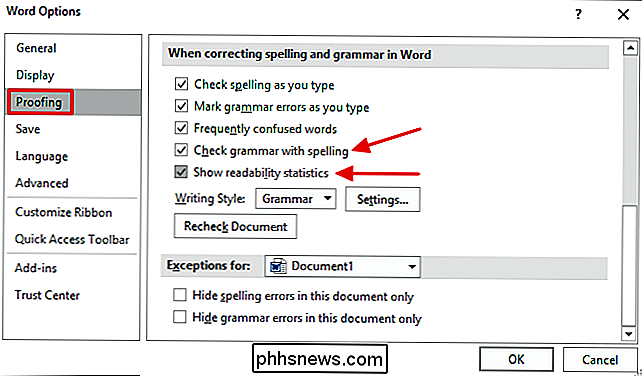
Der Prozess ist in Outlook ähnlich. Klicken Sie auf die Registerkarte Datei und dann auf Optionen. Wählen Sie im Fenster Optionen die Registerkarte E-Mail und klicken Sie dann auf die Schaltfläche "Rechtschreibung und Autokorrektur".
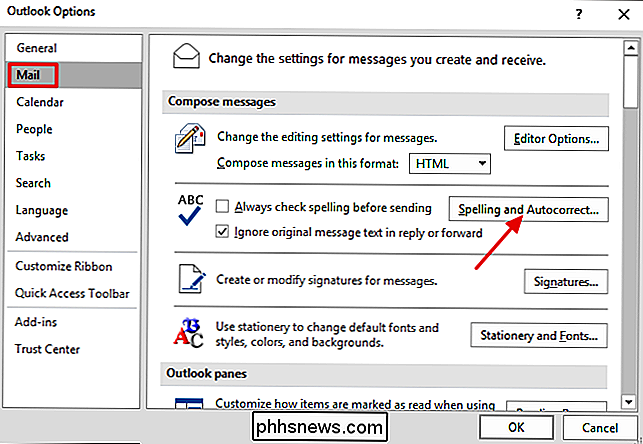
Wählen Sie im Fenster Editor-Optionen die Registerkarte Korrektur aus. Aktivieren Sie die Kontrollkästchen "Grammatik mit Rechtschreibung prüfen" und "Lesbarkeitsstatistiken anzeigen", und klicken Sie dann auf OK.
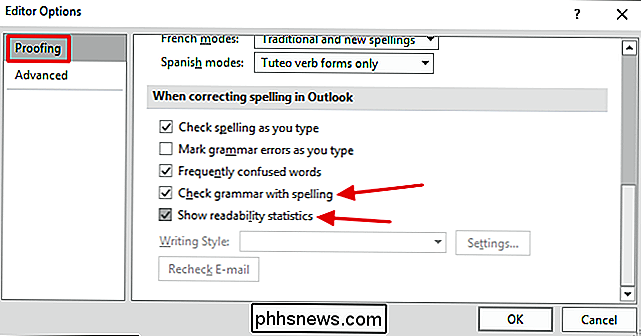
Beachten Sie, dass Sie in Word und Outlook die Optionen zum Überprüfen von Rechtschreib- und Grammatikfehlern bei der Eingabe deaktivieren können ablenkend.
So zeigen Sie die Lesbarkeitsstatistik an
Nachdem Sie nun das Lesen von Statistiken aktiviert haben, ist es einfach, die Lesbarkeit eines Dokuments oder einer Textauswahl zu überprüfen. Alles, was Sie tun müssen, ist eine Rechtschreib- und Grammatikprüfung durchzuführen. Sie können bestimmten Text zum Überprüfen auswählen oder sicherstellen, dass nichts ausgewählt ist, um das gesamte Dokument zu überprüfen. Initiieren Sie eine Rechtschreib- und Grammatikprüfung, indem Sie F7 drücken oder auf die Schaltfläche Korrektur in der Statusleiste am unteren Rand des Fensters klicken.
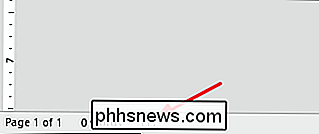
Führen Sie die Rechtschreib- und Grammatikprüfung durch, und wenn Sie fertig sind, wird das Fenster Lesbarkeitsstatistik eingeblendet up.
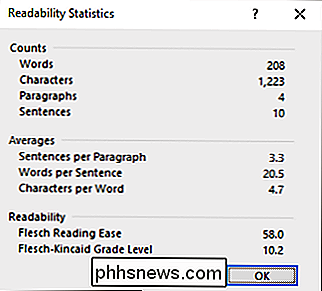
Das Fenster zeigt Ihnen einige grundlegende Statistiken wie Wort- und Zeichenanzahl, sowie einige Mittelwerte wie Sätze pro Absatz. Im Abschnitt Lesbarkeit werden zwei Ergebnisse angezeigt: Flesch Reading Ease und Flesch-Kincaid Grade Level. Beide Bewertungen basieren auf Formeln, die die durchschnittliche Satzlänge (ASL) und durchschnittliche Silben pro Wort (ASW) berücksichtigen.
- Flesch Reading Ease . Dieser Wert bewertet die Lesbarkeit Ihres Textes auf einer 100-Punkte-Skala, wobei höhere Werte leichter zu lesen sind. Noten von 0-60 werden typischerweise als Hochschulabsolventen angesehen und sind schwer zu lesen. Noten von 60-80 werden als relativ einfach zu lesen und in einfachem Englisch geschrieben. Die meisten professionellen Dokumente fallen in diesen Bereich. Höhere Werte als 80 werden für Kinder als leicht zu lesen angesehen.
- Flesch-Kincaid-Klassenstufe . Diese Bewertung bewertet die Lesbarkeit von Text basierend auf Schulnoten in den USA. Ein Wert von 4.0 bedeutet zum Beispiel ein Schreiben, das von einem Viertklässler verstanden werden kann. Die meisten professionellen Dokumente liegen irgendwo im Bereich von 7.0-11.0.
Und wenn Sie die Mathe hinter Dingen wissen wollen, ist die Formel zur Bestimmung der Flesche Lese Ease Score:
206.835 - (1.015 x ASL) - ( 84.6 x ASW)
Die Formel, die zur Bestimmung des Flesch-Kincaid-Notensystems verwendet wird, lautet:
(39 x ASL) + (11,8 x ASW) - 15,59
Und das war's! Es ist eine einfache Funktion zu aktivieren und zu verwenden, und obwohl Sie vielleicht nicht alles basierend auf Lesbarkeitswerten schreiben wollen, können sie dennoch ein praktisches Werkzeug sein, um sicherzustellen, dass Sie die richtige Zielgruppe mit Ihrem Schreiben treffen.

So streamen Sie Videos und Musik auf das Fernsehgerät In Ihrem Hotelzimmer
In Hotelzimmern gibt es noch Fernsehgeräte, die Sie auf Reisen nutzen können. Warum sollten Sie Ihren Laptop, Ihr Smartphone oder Ihr Tablet verwenden, wenn Sie etwas auf dem großen Bildschirm sehen können? Für den Rekord sprechen wir von recht modernen Fernsehern mit HDMI-Anschlüssen auf der Rückseite.

So erhalten Sie Benachrichtigungen von Ihrem Nest Wenn Ihr Ofen oder Ihre Klimaanlage bricht
Wenn Sie nicht zu Hause sind und Ihr Ofen oder Ihre Klimaanlage ausfällt, können schlimme Dinge passieren. Wenn Sie einen Nest Thermostat haben, können Sie in diesem Fall benachrichtigt werden, damit Sie das Problem beheben können, bevor es ... ein noch größeres Problem wird. Ein kaputter Ofen oder eine defekte Einheit ist nicht nur lästig , aber es kann viele andere sekundäre Probleme verursachen.



